Astro A40 Mic werkt niet [opgelost]

als je in de Astro A40 mic werkt NIET probleem, geen paniek-veel gebruikers hebben hetzelfde gemeld. Gelukkig is het vrij eenvoudig op te lossen…
4 Fixes voor Astro A40 Mic werkt niet
alle onderstaande screenshots zijn van Windows 10, maar de fixes werken ook in Windows 8.1 & 7.
het is mogelijk dat u ze niet allemaal hoeft uit te proberen. Werk je een weg naar beneden op de lijst tot je degene vindt die voor jou werkt.
- hardware problemen oplossen
- controleer of het volume hoorbaar is
- uw audio-instellingen aanpassen
- uw audio-driver bijwerken
Fix 1: hardware problemen oplossen
voordat we wijzigingen aanbrengen, moeten we mogelijk hardware problemen oplossen. Om dat te doen:
- controleer uw Astro A40 headset op losse kabels of de verkeerde aansluiting.
- probeer uw Astro A40 aan te sluiten op een andere poort en kijk of dit het probleem oplost.
Controleer of de microfoon nog steeds niet werkt. Zo ja, dan geweldig. Maar als het niet werkt, ga dan naar Fix 2, hieronder.
Fix 2: Zorg ervoor dat het volume hoorbaar is
soms werkt de microfoon op A40 niet omdat het volume dempt of te laag is ingesteld.
om er zeker van te zijn dat het volume hoorbaar is:
- klik op het geluidspictogram in de rechterbenedenhoek van uw scherm en verplaats vervolgens de volumeregelaar helemaal naar ten minste halverwege.
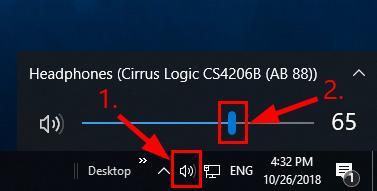 als er een volumeregeling op de app die je speelt, zorg ervoor dat de volumebalk naar een hoorbaar niveau te schuiven.
als er een volumeregeling op de app die je speelt, zorg ervoor dat de volumebalk naar een hoorbaar niveau te schuiven. - Test of uw A40-headset goed werkt. Zo niet, ga dan verder met Fix 3, hieronder.
Fix 3: Pas uw audio-instellingen aan
idealiter zal Windows dit Automatisch instellen als het standaard audio-afspeelapparaat. Maar dat is niet altijd het geval en soms moeten we standaard apparaten handmatig instellen en het geluidsniveau instellen.
te doen:
- Klik met de rechtermuisknop op het geluidspictogram in de rechterbenedenhoek van uw computerscherm en klik vervolgens op geluiden.
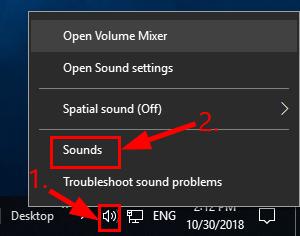
- klik op het tabblad Opname, klik vervolgens op uw microfoonapparaat en klik op stel standaard in.
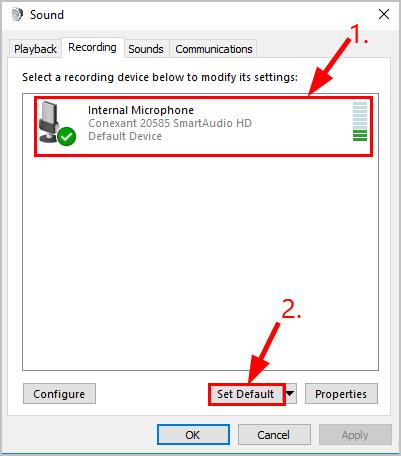 als er geen microfoon apparaten verschijnt in de lijst met apparaten, klik dan met de rechtermuisknop op de lege ruimte en vink Toon uitgeschakelde apparaten. Klik vervolgens met de rechtermuisknop op het microfoonapparaat zodra het verschijnt en klik op inschakelen voordat u stap 2 doet).
als er geen microfoon apparaten verschijnt in de lijst met apparaten, klik dan met de rechtermuisknop op de lege ruimte en vink Toon uitgeschakelde apparaten. Klik vervolgens met de rechtermuisknop op het microfoonapparaat zodra het verschijnt en klik op inschakelen voordat u stap 2 doet). - klik op uw microfoonapparaat en klik op Eigenschappen.
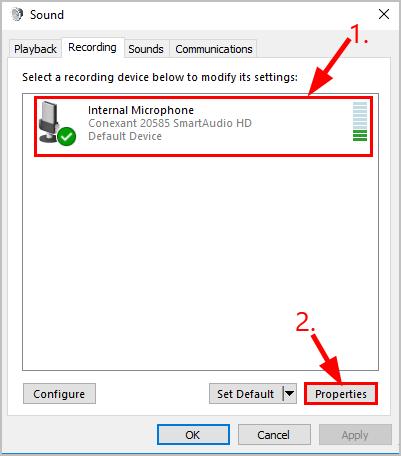
- klik op het tabblad Niveaus, sleep de schuifregelaar van de microfoon helemaal naar boven en klik op OK.
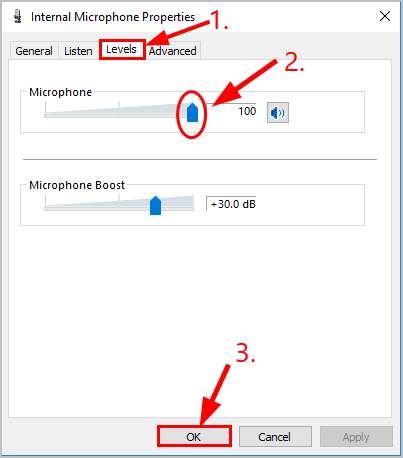
- klik op OK om de wijzigingen in de windows toe te passen.
- nu de microfoon is ingesteld als standaardapparaat en het volume is opgedoken, probeer je wat audio af te spelen op je A40-headset en kijk of het werkt. Als dat zo is, dan is de Astro A40 mic werkt NIET probleem is opgelost. Zo nee, maak je geen zorgen. Er is nog een oplossing voor je om te proberen.
Fix 4: Update uw audiodriver
dit probleem kan zich voordoen als u het verkeerde audiodriver gebruikt of als het verouderd is. Dus je moet je audio driver bij te werken om te zien of het lost uw probleem. Als u niet de tijd, het geduld of de vaardigheden om de bestuurder handmatig bij te werken, kunt u het automatisch doen met Driver Easy.
Driver Easy herkent automatisch uw systeem en vindt de juiste drivers voor het. U hoeft niet precies te weten welk systeem uw computer draait, u hoeft niet te worden lastig gevallen door de verkeerde driver die u zou downloaden, en u hoeft zich geen zorgen te maken over het maken van een fout bij het installeren. Bestuurder gemakkelijk behandelt het allemaal.
u kunt uw stuurprogramma ‘ s automatisch bijwerken met de gratis of de Pro-versie van Driver Easy. Maar met de Pro-versie duurt het slechts 2 stappen (en je krijgt volledige ondersteuning en een 30-dagen geld terug garantie):
1) Download en installeer Driver Gemakkelijk.
2) Voer het stuurprogramma eenvoudig uit en klik op de knop Nu scannen. Driver Easy scant vervolgens uw computer en detecteert eventuele probleem drivers.

3) Klik op Alles bijwerken om automatisch de juiste versie te downloaden en te installeren van alle stuurprogramma ‘ s die ontbreken of verouderd zijn op uw systeem (dit vereist de Pro – versie-U wordt gevraagd om te upgraden wanneer u op Alles bijwerken klikt).

4) Zodra u de driver voor uw Astro A40 headset hebt bijgewerkt, herstart uw computer en controleer of de Astro A40 microfoon niet werkt probleem is opgelost.
als al het andere mislukt, dan ligt het probleem negen van de tien keer bij uw Astro A40 headset zelf. U kunt contact opnemen met de leverancier van de fabrikant van het apparaat voor verdere probleemoplossing.